时间:2019-07-15 19:09:30 来源:www.win7qijian.com 作者:系统玩家
intel 9代Cpu可装win7吗?我们知道2019年的拼装或购买品牌电脑,绝大多数都采用9代Cpu了,最近有很多网民问9代Cpu可装win7吗?参考答案是肯定的,我们知道9代Cpu一般配搭的是b365或b360、z390主板接口,默认设置b365主板接口配搭9代Cpu就可以安装win7,重点是b360/z390主板接口配搭的9代Cpu,另外还有一些品牌电脑采用的q370主板接口配搭9代Cpu,在安装安装win7时会很多问题,在安装win7时要在BIOS中“关掉安全起动”和“打开兼容模式”,并且安装过程中usb鼠标和键盘不能使用,要采用win7新品手机安装,所以9代Cpu安装win7还是有点儿小麻烦的,那么9代Cpu怎么装win7呢?下面win7旗舰版小编就教大家具体的操作流程。
一、下载本站intel 9代专用win7镜像系统
二、intel 9代Cpu装win7系统BIOS设置步骤(安装WIN7系统重要一歩,不然安装完之后进不了系统)(联想电脑为例)
1、启动一直按F2或(FN+F2)进入BIOS,按→方向键转换到Security,选择Secure Boot回车键设成Disabled关掉安全起动,这里一定要关,不然进不了系统,如图所示;
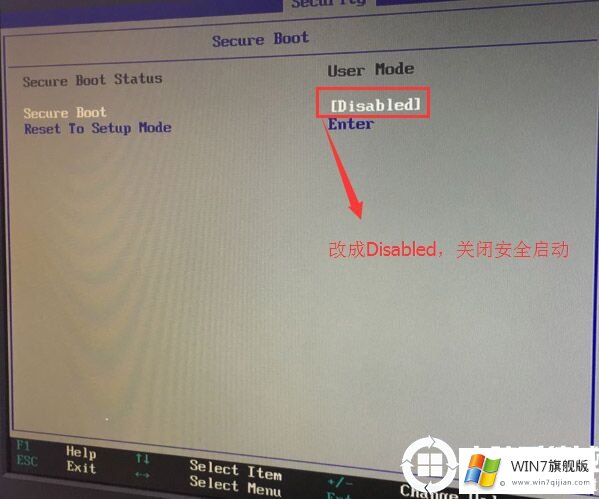
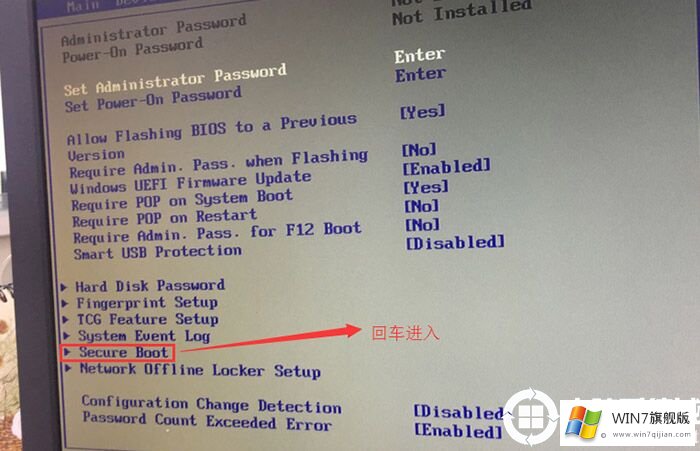
2、转至Exit,把Os Optimized Defaults设置为Disabled,改为支持win7系统模式,如图所示;
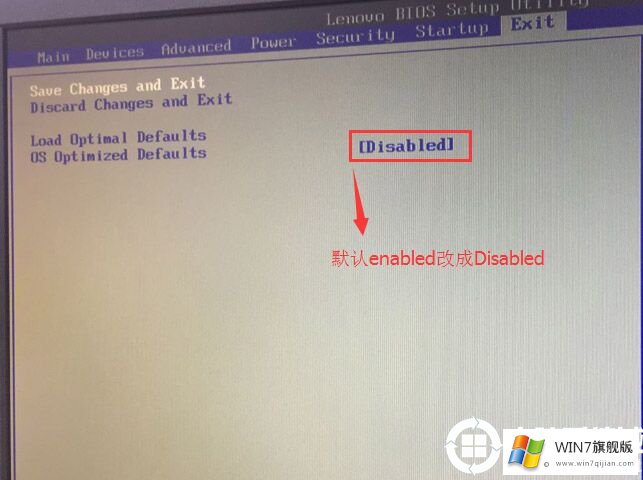
3、转换到Boot,把Boot Mode从UEFI改为Legacy GXG正确引导模式,再把csm默认设置disabled改为enabled,打开兼容模式,选择F10储存设置,在弹出来的选择项中选择YES,如图所示;
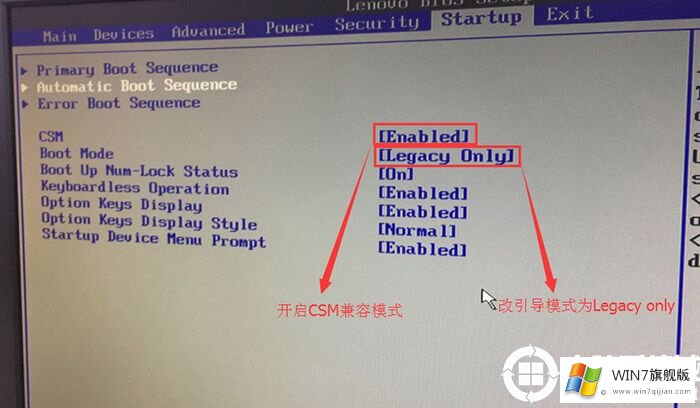
4、切将电脑键盘移动Devices选择项,把电脑键盘移动ATA Drive Setup回车键,将configure SATA as中默认设置的raid改为ahci模式,不然安装win7时候出现0x0000007b白屏或pE中找不到硬盘,因为win7中没有集成化raid硬盘驱动,随后选择F10储存设置,在弹出来的选择项中选择YES,如图所示;
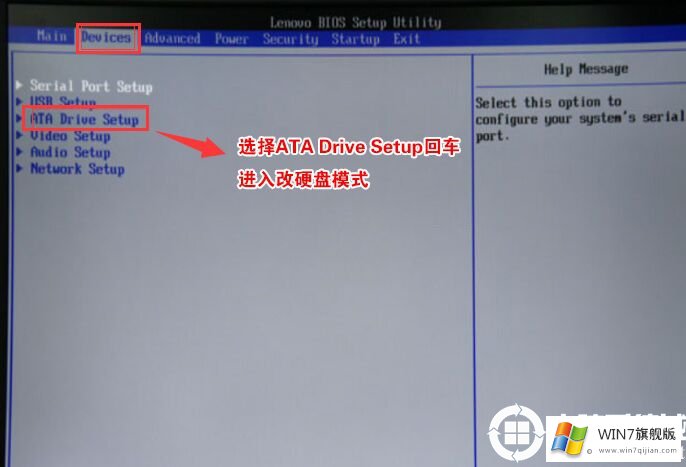

5、插进制作好的移动u盘启动盘,重新启动按F12或FN+F12调成起动管理提示框,选择USB HDD鉴别到移动u盘起动进入pE,回车键,如图所示;
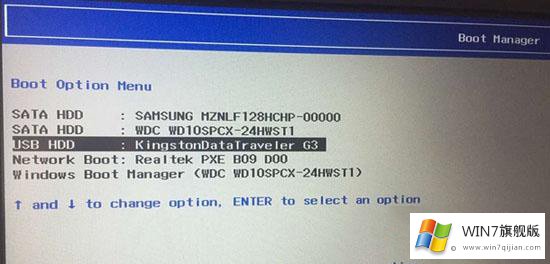
然后就可以像正常情况一样的安装win7系统了。以上就是intel 9代CPU安装win7系统的BIOS设置教程了。如果你需要更多咨询,请关注win7旗舰版(www.win7qijian.com)